Iepriekš definētu 3D formu skatīšana jauktajā realitātē
Izmantojiet Skatīt formu jauktajā realitātē vadīklu, lai redzētu, vai konkrētā lieluma digitālais kubs der reālās pasaules mērogos. (Lai salīdzinātu objekta 3D modeli, izmantojiet Skatīt Jauktajā realitātē vadīklu.)
Vadīkla Skatīt formu jauktajā realitātē pievieno pogu programmā. Kad programmas lietotājs atlasa pogu, programma virsū uzklaj kubu uz ierīces kameras plūsmas. Kuba dimensijas tiek iestatītas kā vadīklas rekvizīts, ja autorējat programmu Microsoft Power Apps Studio. Lietotāji, lietojot lietojumprogrammu, var nemainīt kuba lielumu.

Padoms
Jauktās realitātes (MR) komponenti vislabāk darbojas labi izgaismotā vidē ar plakanas tekstūras virsmām. Izsekošana ir labāka ierīcēs ar LIDAR iespējotām ierīcēm.
Padoms
Jauktās realitātes vadīklas Power Apps izmanto Babylon un Babylon React Native. Jauktās realitātes saturam, kas darbojas Babylon smilškastē, ir jādarbojas Power Apps ar šo kopīgoto jauktās realitātes platformu. Ja saturs darbojas Babylon, bet ne Power Apps, uzdodiet jautājumu Power Apps kopienas forumā. (Atzīmējiet to "jauktā realitāte.")
Pogas Skatīt formu jauktajā realitātē pievienošana programmas ekrānam
Ar rediģēšanai atvērtu programmu pakalpojumā Power Apps Studio:
- Atveriet cilni Ievietot un izvērsiet Jauktā realitāte.
- Atlasiet Skatīt formu jauktajā realitātē, lai ievietotu vadīklu programmas ekrānā, vai velciet vadīklu ekrānā, lai to novietotu precīzāk.
Šī vadīkla ir poga, kas ir apzīmēta ar kuba ikonu un tekstu Ievietot kubu. Mainiet etiķeti un paslēpjiet ikonu, ja vēlaties,Teksta un Attēlojuma tipa rekvizītos.
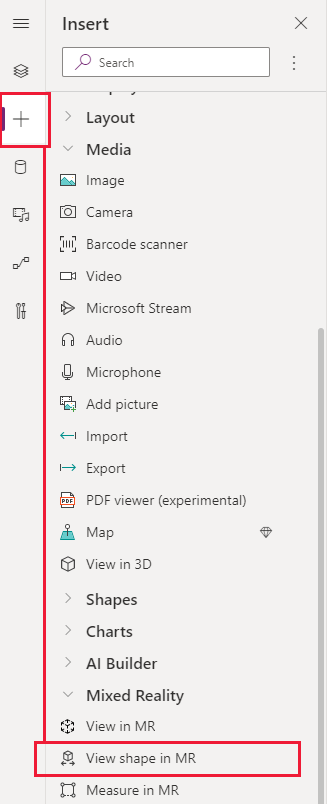
Rekvizīti
Mainiet pogas Skatīt formu jauktajā realitātē darbību un izskatu, izmantojot rekvizītus. Daži rekvizīti ir pieejami tikai cilnē Papildu.
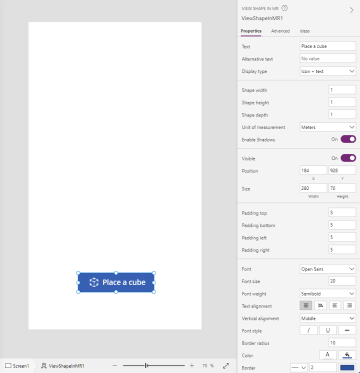
| Rekvizīts | Apraksts | Tipi | Atrašanās vieta |
|---|---|---|---|
| Īsziņu | Tiek iestatīts pogas etiķetes teksts. | String | Papildu rekvizīti: Teksts |
| Alternatīvais teksts | Norāda tekstu, kas jāattēlo, ja modelis nevar ielādēt vai ja lietotājs ar peles kursoru virzās pāri modelim. | String | Papildu rekvizīti: AltText |
| Rādījuma tips | Nosaka, vai pogas etiķete rāda kuba, teksta vai abu veidu ikonu. | Nolaižamā atlase | Papildu rekvizīti: DisplayType |
| Formas platums | Tiek iestatīts kuba platums. | Integer | Papildu rekvizīti: ShapeWidth |
| Formas augstums | Tiek iestatīts kuba augstums. | Integer | Papildu rekvizīti: ShapeHeight |
| Formas dziļums | Tiek iestatīts kuba dziļums. | Integer | Papildu rekvizīti: ShapeDepth |
| Mērvienības | Iestata mērvienību, kas tiek izmantota kub platumam, augstumam un dziļumam. | Nolaižamā atlase | Papildu rekvizīti: Vienības |
| Ēnu iespējošana | Nosaka, vai tiek izmantots ēnojums, lai uzlabotu 3D efektu, kad tiek rādīts kubs. | Boolean | Papildu rekvizīti: EnableShadows |
| Iespējot marķiera noteikšanu | Nosaka, vai marķieru noteikšana tiks izmantota, lai noteiktu modeļa pozīciju un nodrošinātu rotāciju. Skatīt Izmantojiet marķieru noteikšanu ar jauktās realitātes vadīklām | Boolean | Papildu rekvizīti: EnableMarkerDetection |
| Ir redzams | Rāda vai paslēpj pogu. | Boolean | Papildu rekvizīti: Visible |
| Pozīcija | Novieto pogas augšējo kreiso stūrī pie ekrāna koordinātām, kas norādītas ar x un y. | Skaitlis ar peldošo komatu | Papildu rekvizīti: X, Y |
| Izmērs | Nosaka vadīklas izmērus, izmantojot rekvizītos norādītās pikseļu vērtības Platums un Augstums. | Integer | Papildu rekvizīti: Platums, Augstums |
| Iekšējā atkāpe augšpusē | Iestata attālumu starp pogas etiķetes tekstu un šīs pogas augšējo malu. | Skaitlis ar peldošo komatu | Papildu rekvizīti: PaddingTop |
| Apakšējā iekšējā atkāpe | Iestata attālumu starp pogas etiķetes tekstu un šīs pogas apakšējo malu. | Skaitlis ar peldošo komatu | Papildu rekvizīti: PaddingBottom |
| Kreisā iekšējā atkāpe | Iestata attālumu starp pogas etiķetes tekstu un šīs pogas apakšējo malu. | Skaitlis ar peldošo komatu | Papildu rekvizīti: PaddingLeft |
| Labā iekšējā atkāpe | Iestata attālumu starp pogas etiķetes tekstu un šīs pogas labo malu. | Skaitlis ar peldošo komatu | Papildu rekvizīti: PaddingRight |
| Fonts | Iestata vadīklas tekstā izmantoto fontu saimes nosaukumu. | Nolaižamais saraksts | Paplašinātā skata rekvizīti Font |
| Fonta lielums | Iestata vadīklas teksta pogas lielumu. | Skaitlis ar peldošo komatu | Papildu rekvizīti: FontSize |
| Fonta biezums | Iestata pogas teksta līnijas biezumu uz Treknraksts, Gaišāks, Parasts vai Pustrekns. | Nolaižamais saraksts | Papildu rekvizīti: FontWeight |
| Teksta līdzinājums | Iestata vadīklas teksta horizontālo līdzinājumu uz Centrēts, Taisnots, Pa kreisi vai Pa labi. | Nav piemērojams | Papildu rekvizīti: TextAlignment |
| Vertikālais līdzinājums | Iestata pogas etiķetes teksta vertikālo līdzinājumu: Apakšējā, Vidējā vai Augšējā. | Nolaižamais saraksts | Papildu rekvizīti: VerticalAlign |
| Fonta stils | Iestata pogas etiķetes teksta stilu uz Slīpraksts, Pasvītrots, Pārsvītrots vai Nav. | Nav piemērojams | Papildu rekvizīti: Slīpraksts, Pasvītrojums, Pārsvītrojums |
| Apmales rādiuss | Nosaka pogas apmales stūra radiusu. | Skaitlis ar peldošo komatu | Papildu rekvizīti: BorderRadius |
| Krāsa | Iestata pogas etiķetes teksta un fona krāsu. | Nav piemērojams | Papildu rekvizīti: FillColor , TextColor |
| Apmale | Nosaka pogas apmales stilu, platumu un krāsu. | Nav piemērojams | Papildu rekvizīti: BorderStyle, BorderThickness, BorderFillColor |
| Atspējoti | Izslēdz pogu, bet atstāj to kā redzamu. | Boolean | Papildu rekvizīti: Atspējots |
| Atspējota krāsa | Iestata pogas teksta, fona un apmales krāsas, ja rekvizīts DisplayMode ir Atspējots. | Nav piemērojams | Papildu rekvizīti: DisabledContentColor, DisabledFillColor, DisabledBorderColor |
| Nospiesta krāsa | Iestata pogas teksta, fona un apmales krāsas, kad lietotājam atlasot pogu. | Nav piemērojams | Papildu rekvizīti: PressedContentColor, PressedFillColor, PressedBorderColor |
| Norādīšanas krāsa | Iestata pogas teksta, fona un apmales krāsas, kad lietotājs peles rādītāju novieto virs tā. | Nav piemērojams | Papildu rekvizīti:: HoverContentColor, HoverFillColor, HoverBorderColor |
| OnMixedRealitySelect | Uzvedība, kas tiek ierosināta, kad lietotājs atlasa pogu, lai palaistu uz jaukto sajcietību. | Definēta darbība | Pieredzējušam lietotājam |
| OnChange | Izturēšanās, kas tiek aktivizēta, kad tiek mainīts jebkurš pogas rekvizīts. Tas ir kopderīgs rekvizīts vairākās vadīklās. | Definēta darbība | Pieredzējušam lietotājam |
| Tooltip | Nosaka tekstu, kas jārāda, kad lietotājs virzās pāri vadīklai. | String | Pieredzējušam lietotājam |
| ContentLanguage | Nosaka pogas etiķetes parādāmo valodu, ja tā atšķiras no programmā lietotās valodas. | String | Pieredzējušam lietotājam |
| DisplayMode | Nosaka, vai poga atļauj lietotāja ievadi (Rediģēt), parāda tikai datus (Skatīt) vai ir atspējota (Atspējota). | Uzskaitījums | Pieredzējušam lietotājam |
| TabIndex | Nosaka secību, kādā tiek atlasīta vadīkla, ja lietotājs tajā pārvietojas, izmantojot tabulēšanas taustiņu. | Integer | Papildu rekvizīti: TabIndex |
Izvades rekvizīti
Jūsu programma var izmantot vairāk rekvizītus, ja lietotājs mijiedarbojas ar vadīklu Skatīt formu jauktajā realitātē. Tos sauc par izvades rekvizītiem. Varat izmantot šos rekvizītus citām vadīklām vai lai pielāgotu programmas darbību.
| Rekvizīts | Apraksts | Tipi |
|---|---|---|
| Fotoattēli | Ievāc fotoattēlus, kas uzņemti jauktās realitātes sesijā. Varat augšupielādēt miksētās realitātes fotoattēlus OneDrive un rādīt tos galerijā. | Nav piemērojams |
Citas jauktās realitātes vadīklas
- 3D satura skatīšana, izmantojot vadīklu 3D objekts.
- Skatiet 3D saturu un attēlus reālajā pasaulē, izmantojot vadīklu Skats jauktajā realitātē.
- Mēriet attālumu, apgabalu un apjomu ar vadīklu Mērījumi jauktajā realitātē.
- Zīmējiet 3D līnijas vai 3D bultiņas, lai norādītu apgabalu vai līdzekli vidē ar vadīklu Uzcenojums jauktajā realitātē.
Skatiet arī:
- Programmas izveide formas skatīšanai jauktajā realitātē
- Izmantojiet marķieru noteikšanu ar jauktās realitātes vadīklām
Piezīme
Kādas ir jūsu dokumentācijas valodas preferences? Aizpildiet īsu aptauju. (ņemiet vērā, ka aptauja ir angļu valodā)
Aptaujai būs nepieciešamas aptuveni septiņas minūtes. Nekādi personas dati netiks vākti (paziņojums par konfidencialitāti).